Giáo án Tin học lớp 11 - Tiết 1 đến tiết 99
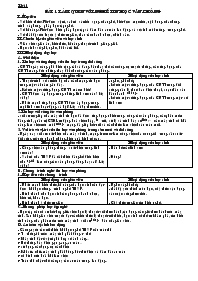
I. Mục tiêu
- Về kiến thức: Bết được vị trí, vai trò và triển vọng của nghề, biết được mục tiêu, nội dung của chương trình và phương pháp học tập nghề.
- Về kĩ năng: Biết được biện pháp học tập và đảm bảo an toàn lao động và vệ sinh môi trường trong nghề.
- Về thái độ: rèn luyện ý thức tự giác, thao tác nhanh nhẹn, chính xác.
II. Chuẩn bị của giáo viên và học sinh
- Giáo viên: giáo án, kiến thức, kĩ năng thuyết trình giảng giải.
- Học sinh: vở ghi, nghe, hỏi và trả lời.
III. Hoạt động dạy học
A. Giới thiệu
1. Tin học và ứng dụng của tin học trong đời sống
- CNTT ngày càng phổ biến rộng rãi và đang dần thay thế các công cụ truyền thống, các ứng dụng của CNTT mang đến những thay đổi cho công tác văn phòng.
Bạn đang xem 20 trang mẫu của tài liệu "Giáo án Tin học lớp 11 - Tiết 1 đến tiết 99", để tải tài liệu gốc về máy bạn click vào nút DOWNLOAD ở trên
Tiết 1 Bài 1. Làm quen với nghề tin học văn phòng I. Mục tiêu - Về kiến thức: Bết được vị trí, vai trò và triển vọng của nghề, biết được mục tiêu, nội dung của chương trình và phương pháp học tập nghề. - Về kĩ năng: Biết được biện pháp học tập và đảm bảo an toàn lao động và vệ sinh môi trường trong nghề. - Về thái độ: rèn luyện ý thức tự giác, thao tác nhanh nhẹn, chính xác. II. Chuẩn bị của giáo viên và học sinh - Giáo viên: giáo án, kiến thức, kĩ năng thuyết trình giảng giải. - Học sinh: vở ghi, nghe, hỏi và trả lời. III. Hoạt động dạy học A. Giới thiệu 1. Tin học và ứng dụng của tin học trong đời sống - CNTT ngày càng phổ biến rộng rãi và đang dần thay thế các công cụ truyền thống, các ứng dụng của CNTT mang đến những thay đổi cho công tác văn phòng. Hoạt động của giáo viên Hoạt động của học sinh - Thuyết trình về sự tiến bộ của cách mạng tin học trong một vài năm gần đây. - Kể tên một số ứng dụng CNTT mà em biết? - CNTT được áp dụng trong những lĩnh vực nào? lấy ví dụ? - Nhấn mạnh ứng dụng CNTT được áp dụng trong mọi lĩnh vực hoạt động xã hội? Lấy ví dụ thực tiễn. - nghe, ghi chép - kể tên một số ứng dụng của CNTT trong đời sống: quản lý thuê bao điện thoại, soạn thảo văn bản nhanh chóng - kể tên một số ứng dụng của CNTT trong một số lĩnh vực 2.Tin học với công tác văn phòng - với sự trợ giúp của máy tính tin học đã được ứng dụng nhiều trong công tác văn phòng, các phần mềm bảng tính, quản trị CSDL tự động hoá việc nhập, lưu trữ, xử lý và trình bày số liệu, các máy tính có khả năng làm việc trên môi trường mạng đã giúp kết nối và cách thức làm việc hoàn toàn mới. 3. Vai trò và vị trí của tin học văn phòng trong sản xuất và đời sống - Ngày nay với sự xuất hiện của máy vi tính, mạng internet làm công việc của con người trong sản xuất đời sống trở nên nhanh chóng, hiệu quả kinh tế cao. Hoạt động của giáo viên Hoạt động của học sinh - Công việc văn phòng thường xuất hiện trong lĩnh vực nào? - Vai trò của THVP đã cải thiện đáng kể điều kiện cho người làm công tác văn phong đúng hay sai? Lấy ví dụ? - Hầu hết cáclĩnh vực - Đúng! B. Chương trình nghề tin học văn phòng 1. Mục tiêu của chương trình Hoạt động của giáo viên Hoạt động của học sinh - Nhấn mạnh kiến thức, kĩ năng của học sinh cần đạt được khi học chương trình nghề THVP. - Hình thành cho học sinh tác phong nhanh nhẹn, kiên trì, khoa học. - Hình thành ý thức tự giác - Nghe và ghi chép - thái độ yêu thích môn học, có ý thức vận dụng vào cuộc sống thực tiễn. - Có ý thức tự giác tìm hiểu nghề. C. Phương pháp học tập nghê - Học tập cần có sự kết hợp giữa việc học lý thuyết với thực hành, tận dụng các giờ thực hành trên máy tính. Sau khi giáo viên truyền đạt các kiến thức lý thuyết tối thiểu, học sinh có thể tự khám phá, tìm hiểu tính năng của phần mềm trên máy tính với sự hướng dẫn của giáo viên. D. An toàn vệ sinh lao động - Các nguyên tắc tối thiểu khi học nghề THVP cần tuân thủ + Tư thế ngồi trước máy tính phải đúng tư thế + Máy tính đặt ở vị trí phù hợp về ánh sáng + Hệ thống dây điện gọn gang, an toàn + sử dụng các dụng cụ cách điện + Khi sửa chữa máy tính phải dùng bút thử điện và đảm bảo an toàn + có bình cứu hoả khi làm việc + Tuân thủ chặt chẽ các quy tắc an toàn trong lao động. Tiết 2+3 Bài 2. Những kiến thức cơ sở I. Mục tiêu - Về kiến thức: Học sinh nắm được các thành phần cơ bản của giao diện hệ điều hành windows. - Về kĩ năng: làm chủ thao tác với chuột, làm việc trong môi trường windows, phân biệt được các đối tượng trong windows. - Về thái độ: rèn luyện ý thức tự giác, thao tác nhanh nhẹn, chính xác. II. Chuẩn bị của giáo viên và học sinh - Giáo viên: giáo án, kiến thức, kĩ năng thuyết trình giảng giải. - Học sinh: vở ghi, nghe, hỏi và trả lời. III. Hoạt động dạy học A. Khái niệm hệ điều hành và hệ điều hành windows 1. Hệ điều hành là gì? HĐH là tập hợp có tổ chức các chương trình thành một hệ thống với nhiệm vụ đảm bảo giao tiếp giữa người dùng với máy tính. Cung cấp các phương tiện và dịch vụ để người sử dụng dễ dàng thực hiện chương trình, quản lý chặt chẽ các tài nguyên của máy tính, tổ chức khai thác chúng một cách thuận tiện và tối ưu. Hoạt động của giáo viên Hoạt động của học sinh - Thuyết trình về HĐH - Hãy kể tên một số HĐH mà em biết? - HĐH thông dụng hiện nay? - Nhận xét gì về giao diện của HĐH windows? - Nhận xét câu trả lời của học sinh. - Nghe, ghi chép - HĐH: Windows, MS-DOS - HĐH Windows dành cho các máy tính cá nhân - Giao diện đẹp, thân thiện giúp người dùng giao tiếp với máy tính đơn giản hơn. 2. Thao tác với chuột Hoạt động của giáo viên Hoạt động của học sinh - Thuyết trình về thao tác với chuột. - Hãy kể tên một số thao tác với chuột mà em biết - Thực hiện một số thao tác với chuột trên máy chiếu cho học sinh quan sát. - Yêu cầu một vài em học sinh lên bảng thao tác với chuột trên máy chiếu cho các bạn cùng quan sát? - Nghe, ghi chép - Một số thao tác: di chuột, nháy chuột, nháy đúp chuột, nháy nút phải chuột, kéo thả chuột. - Thực hiện thao tác với chuột với sự hướng dẫn của giáo viên. 3. Môi trường Windows a. Cửa sổ, bảng chọn Hoạt động của giáo viên Hoạt động của học sinh - Giới thiệu cơ chế làm việc của HĐH Windows - Yêu cầu học sinh quan sát hình 2.1, 2.2 sgk- trang 12,13 và nhận xét? - Nhấn mạnh về giao diện của HĐH Windows - Nghe, ghi chép - quan sát hình 2.1,2.2 sgk- trang 12,13 và nhận xét: HĐH Windows làm việc dựa trên cửa sổ, bảng chọn rất thân thiện. b. Bảng chọn Start và thanh công việc - Bảng chọn Start chứa mọi nhóm lệnh cần thiết để bắt đầu sử dụng windows và xuất hiện khi ta nháy chuột vào nút Start c. Chuyển đổi cửa sổ làm việc - Nháy vào biểu tượng chương trình tương ứng trên thanh công việc - Nháy vào một vị trí bất kì trên cửa sổ muốn kích hoạt - Nhấn giữ phím Alt và phím Tab nhiều lần cho tới khi chương trình tương ứng được đóng khung. B. Thực hành Hoạt động của giáo viên Hoạt động của học sinh 1. Nội dung thực hành - Trình bày nội dung thực hành - yêu cầu học sinh thực hành theo yêu cầu. 2. tiến trình thực hiện 3. Đánh giá - Nghe, Thực hành theo nội dung giáo viên trình bày Bật máy tính ôn lại các thao tác với chuột tìm hiểu ý nghĩa các biểu tượng chính. gọi tên một số thành phần chính mở một cửa sổ và thực hiện một số thao tác IV. Giáo viên rút kinh nghiệm sau giờ dạy ................................................................................................................................................................................................................................................................................................................................................................................................................................................................................................................................................................................................................................................................................................ Tổ trưởng duyệt Tiết 4+5+6 Bài 3. Làm việc với tệp và thư mục I. Mục tiêu - Về kiến thức: Hiểu được các tổ chức thông tin phân cấp trên đĩa. Nắm được các thao tác với tệp và thư mục - Về kĩ năng: thành thao các thao tác xem, tạo mới, đổi tên, xoá, sao chép - Về thái độ: hình thành ý thức tự giác, thao tác nhanh, chính xác. II. Chuẩn bị của giáo viên và học sinh - Giáo viên: giáo án, kiến thức, kĩ năng thuyết trình giảng giải. - Học sinh: vở ghi, nghe, hỏi và trả lời. III. Hoạt động dạy học A. Tổ chức thông tin trong máy tính Hệ điều hành tổ chức các tệp trên đĩa thành các thư mục, mỗi thư mục chứa các tệp hoặc các thư mục con. B. Làm việc với tệp và thư mục Hoạt động của giáo viên Hoạt động của học sinh 1. Chọn đối tượng - Thư mục và các tệp được gọi chung là đối tượng. GV: - Cho học sinh quan sát các đối tượng: thư mục, tệp - Thuyết trình về chọn đối tượng, thao tác cho học sinh quan sát - có những cách chọn đối tượng nào? - Yêu cầu học sinh lên bảng thực hiện thao tác chọn đối tượng trên máy chiếu 2. Xem tổ chức các tệp trên đĩa Để xem tài nguyên trên máy tính có thể dùng My computer hoặc windows Explorer GV: Thực hiện thao tác xem tổ chức thư mục, têp 3. Xem nội dung thư mục GV: Theo em để xem nội dung thư mục cần thực hiện những thao tác nào? - Thực hiện cho học sinh quan sát 4. Tạo thư mục mới GV: Thực hiện thao tác tạo thư mục mới cho học sinh quan sát. - Các bước tạo thư mục mới? 4. Đổi tên tệp GV: Thực hiện thao tác đổi tên tệp cho học sinh quan sát. - Các bước đổi tên tệp? 6 Sao chép tệp hoặc thư mục GV: Thực hiện thao tác sao chép tệp/thư mục cho học sinh quan sát. - Các bước sao chép tệp/thư mục? 7. Di chuyển tệp hoặc thư mục GV: Thực hiện thao tác di chuyển tệp/thư mục cho học sinh quan sát. - Các bước di chuyển tệp/thư mục? 8. Xoá tệp hoặc thư mục GV: Thực hiện thao tác xoá tệp/thư mục cho học sinh quan sát. - Các bước xoá tệp/thư mục? 9. Khôi phục hoặc xoá hẳn tệp và thư mục đã bị xoá GV: Thực hiện thao tác khôi phục, xoá hẳn tệp/thư mục cho học sinh quan sát. - Các bước khôi phục, xoá hẳn tệp/thư mục? - Nghe, quan sát - chọn 1 đối tượng, chọn đồng thời nhiều đối tượng liên tiếp, chọn đồng thời nhiều đối tượng, bỏ chọn đối tượng - Thực hiện thao tác chọn đối tượng - Nghe, quan sát - Nháy đúp chuột lên biểu tượng cần xem hoặc có thể nháy chuột phải chọn Explorer. - Nghe, quan sát 1. Mở thư mục sẽ tạo thư mục mới 2. Nháy File/New/folder 3. Gõ tên thư mục, nhấn Enter. - Nghe, quan sát 1. Chọn tệp hoặc thư mục cần đổi tên 2. Nháy File/Rename 3. Gõ tên mới, nhấn enter. - Nghe, quan sát 1. Chọn tệp hoặc thư mục cần sao chép 2. Nháy Edit/copy 3. Mở thư mục/tệp cần dán chọn Edit/paste - Nghe, quan sát 1. Chọn tệp/thư mục cần di chuyển 2. Chọn Edit/cut 3. Mở thư mục cần dán chọn edit/paste - nghe, quan sát 1. chọn tệp/thư mục cần xoá 2. Chọn File/delete 3. chọn yes - Nghe, quan sát 1. Nháy đúp vào biểu tượng Recycle Bin 2. Chọn tệp/thư mục 3. Chọn File/Restore (File/delete) C. Sử dụng nút phải chuột Ngoài việc sử chuột trái và thực hiện lệnh thông qua các biểu tượng, bảng chọn, hộp thoại còn có thể sử dụng nút phải chuột để thực hiện các thao tác với tệp và thư mục. D. Thực hành Hoạt động của giáo viên Hoạt động của học sinh - Thuyết trình về việc sử dụng nút phải chuột - Triển khai nội dung thực hành, tại phòng thực hành yêu cầu học sinh kiểm tra hoạt động và kết nối của các máy tính. - Hướng dẫn học sinh thực hành thao tác với HĐH, thao tác với tệp và thư mục, có sử dụng chuột trái và chuột phải. - Nghe, quan sát - Kiểm tra kết nối các máy tính - Thực hành các thao tác với HĐH, thao tác với tệp và thư mục IV. Giáo viên rút kinh nghiệm sau giờ dạy ............................................................................................................................................................................................................................................................................................................. ... , IF(C4=$G$4, D4*$H$4, D4*$H$5), IF(C4=$G$4, D4*$I$4, D4*$J$5)). ý d dùng hàm = SUMIF(A$4:A12, C15, E$4:E12) để tính tổng doanh thu theo từng quý. - Đề xuất ý kiến IV. Giáo viên rút kinh nghiệm sau giờ dạy ................................................................................................................................................................................................................................................................................................................................................ ................................................................................................................................................................................................................................................................................................................................................ Tổ trưởng duyệt Tiết 93 Ôn tập phần 4 I. Mục tiêu - Về kiến thức: Nhằm củng cố kiến thức cho học sinh về chương trình bảng tính Excel - Về kĩ năng: Học sinh thao tác tốt với chương trình bảng tính Excel - Về thái độ: hình thành ý thức tự giác, thao tác nhanh, chính xác. II. Chuẩn bị của giáo viên và học sinh - Giáo viên: giáo án, kiến thức, kĩ năng thuyết trình giảng giải. - Học sinh: vở ghi, nghe, hỏi và trả lời. III. Hoạt động dạy học - Giáo viên chuẩn bị sẵn bài tập cho học sinh ôn tập - Hướng dẫn học sinh thực hành giải một số bài tập Hoạt động của giáo viên Hoạt động của học sinh - Nhắc lại một số khái niệm cơ bản - Hãy lấy một vài ví dụ về dữ liệu trên bảng tính? - Yêu cầu học sinh lên bảng thực hiện nhập một vài công thức vào bảng tính để tính toán? - Hãy kể tên một số hàm thông dụng và cấu trúc của hàm? - Nhắc lại thao tác tìm kiếm và thay thế nhanh dữ liệu? - đưa ra một vài bài toán cho học sinh nghiên cứu - Yêu cầu học sinh nghiên cứu, tìm hiểu và trình bày? - Hãy nhắc lại cấu trúc của hàm logic IF và SUMIF? - Yêu cầu học sinh thực hịên một vài thao tác sắp xếp nhanh dữ liệu? - Đưa ra một vài ví dụ về bài toán có sử dụng biểu đồ để học sinh nghiên cứu - Yêu cầu học sinh nghiên cứu và thực hiện vẽ biểu đồ? - Nghe, quan sát - Lấy một vài ví dụ về dữ liệu trên bảng tính - Thực hiện nhập một vài công thức vào bảng tính để tính toán. - Gồm: Sum(s01, s02,...,s0n), Average(s01, s02,...,s0n), Max(s01, s02,...,s0n), Min(s01, s02,...,s0n), Today(), Sqrt(s01) - Tìm kiếm: 1. Edit/find 2. gõ cụm từ cần tìm vào ô Find what 3. Nháy nút Find Next - Thay thế: 1. Edit/Replace 2. gõ cụm từ cần tìm vào ô Find what, gõ cụm từ thay thế vào ô Replace with 3. Nháy nút Find Next/ Nháy nút Replace - Nghiên cứu bài toán do giáo viên đưa ra và trình bày ví dụ trên máy chiếu - Cấu trúc = IF(phép so sánh, giá trị khi đúng, giá trị khi sai) = SUMIF(cột so sánh, tiêu chuẩn, cột lấy tổng) - Nghiên cứu bài toán do giáo viên đưa ra và trình bày ví dụ trên máy chiếu IV. Giáo viên rút kinh nghiệm sau giờ dạy ................................................................................................................................................................................................................................................................................................................................................ ................................................................................................................................................................................................................................................................................................................................................ Tổ trưởng duyệt Tiết 94+95+96 Bài 32. Các kiến thức chung về mạng cục bộ I. Mục tiêu - Về kiến thức: Biết được các thiết bị tối thiểu dùng để lắp đặt một mạng cục bộ, hiểu thế nào là chia sẻ và quyền truy cập, thiết lập in trong mạng - Về kĩ năng: Học sinh nhận biết được một số các thiết bị mạng - Về thái độ: hình thành ý thức tự giác, thao tác nhanh, chính xác. II. Chuẩn bị của giáo viên và học sinh - Giáo viên: giáo án, kiến thức, kĩ năng thuyết trình giảng giải. - Học sinh: vở ghi, nghe, hỏi và trả lời. III. Hoạt động dạy học A. Một số khái niệm cơ sở - Nhắc lại khái niệm mạng máy tính - mạng cục bộ - Các thiết bị kết nối trong mạng cục bộ Hoạt động của giáo viên Hoạt động của học sinh - Nhắc lại khái niệm mạng máy tính đã được tìm hiểu từ lớp 10? - Qua khái niệm hãy cho biết các thành phần của mạng máy tính? - Mạng máy tính gồm mấy loại? - Hãy cho biết một số các thiết bị kết nối mạng cục bộ? - Gồm những loại cáp mạng nào? - Hãy quan sát hình 5.3-sgk-235 và cho biết vai trò của vỉ mạng? - Mạng máy tính là hệ thống các máy tính được kết nối với nhau với mục đích trao đổi thông tin. - Mạng máy tính gồm 3 thành phần: các máy tính, thiết bị kết nối các máy tính lại với nhau, phần mềm điều khiển. - mạng máy tính gồm: mạng cục bộ (LAN-Local Area Network), mạng diện rộng(WAN- Wide Area Network) , mạng toàn cầu (Internet). - Một số thiết bị kết nối mạng cục bộ: cáp mạng, vỉ mạng, Hub - Gồm: + cáp đồng trục (Twister Cable) + cáp xoắn đôi (Coaxial Cable) + cáp quang (Fiber optic Cable) - Vỉ mạng dùng để: chuẩn bị dữ liệu B. Làm việc trong mạng cục bộ - Mạng cục bộ có khả năng chia sẻ - Phân quyền truy cập - Chia sẻ máy in trên mạng Hoạt động của giáo viên Hoạt động của học sinh - Em hiểu thế nào là chia se? - Mục đích của phân quyền truy cập? - Cho ví dụ về phân quyền truy cập? - Thông thường người dùng có những quyền truy cập nào? - Như vậy khi quyết đinh chia sẻ một tài nguyên nào đó để dùng chung ta cần quan tâm đến những yếu tố nào? - Ngoài việc sử dụng chung phần mềm, dữ liệu trong máy tính còn có thể chia sẻ các thiết bị phần cứng cụ thể như có thể sử dụng chung máy in. - Yêu cầu học sinh quan sát hình 5.6 sgk-237? - Theo em hiểu thì sự chia sẻ máy in trên một mạng máy tính được thực hiện như thế nào? - Nhấn mạnh cho học sinh về khả năng chia sẻ máy in trên mạng, lấy ví dụ thực tế cho học sinh dễ hình dung - Liêt kê một số mô hình mạng dùng chung tài nguyên. - Khi làm việc trên máy tính có nối mạng, chúng ta có các tài nguyên trên máy tính của mình. Chúng ta có thể thiết đặt kết nối để những người trên cùng mạng có thể dùng chung các tài nguyên này. - Mục đích của phân quyền: Hạn chế tối đa có nhiều người truy cập vào cơ sở dữ liệu, nhằm bảo vềj CSDL không bị mất hoặc bị thay đổi ngoài ý muốn, tránh tiết lộ nội dung cũng như chương trình xử lý. - Người phân quyền truy cập có thể cho những người cùng mạng có thể xem dữ liệu mà không thể xoá, không thể copy - Gồm các quyền như: đọc (read), ghi (write), thay đổi (change), thực hiện chương trình (execute). - Cần quan tâm đến các yếu tố: + Chia sẻ tài nguyên đó + Đặt quyền truy cập cho những người dùng chung đối với tài nguyên được chia sẻ. - Nghe, quan sát - Người dùng có thể gửi các công việc của mình tới máy in, họ được nhìn thấy máy in từ máy tính của họ. Nói cách khác máy in phải báo cho các máy tính trong mạng biết định danh của nó và biết được rằng nó đã sẵn sàng để mọi máy tính trên mạng có thể sử dụng để in. IV. Giáo viên rút kinh nghiệm sau giờ dạy ................................................................................................................................................................................................................................................................................................................................................ ................................................................................................................................................................................................................................................................................................................................................ Tổ trưởng duyệt Tiết 97+98+99 Bài 33. Sử dụng mạng cục bộ I. Mục tiêu - Về kiến thức: Nhằm củng cố kiến thức cho học sinh về khái niệm và các thuật ngữ dùng trong mạng cục bộ - Về kĩ năng: biết cách chia sẻ tài nguyên, sử dụng được các tài nguyên được chia sẻ trên mạng, làm việc được trong môi trường mạng cục bộ. - Về thái độ: hình thành ý thức tự giác, thao tác nhanh, chính xác. II. Chuẩn bị của giáo viên và học sinh - Giáo viên: giáo án, kiến thức, kĩ năng thuyết trình giảng giải. - Học sinh: vở ghi, nghe, hỏi và trả lời. III. Hoạt động dạy học A. Xem các tài nguyên được chia sẻ trên mạng - Để xem được tài nguyên trên mạng, ta có thể sử dụng biểu tượng My Network Place hoặc biểu tượng Network Neighborhood trong một số phiên bản trước của windows. Hoạt động của giáo viên Hoạt động của học sinh - Giới thiệu về cách xem tài nguyên được chia sẻ trên mạng, thực hiện trên máy chiếu cho học sinh quan sát. - yêu cầu học sinh quan sát hình 5.7-sgk-239 và đưa ra các thao tác thực hiện xem tài nguyên được chia sẻ trên mạng? - Mời học sinh lên bảng thực hiện cho các bạn khác quan sát? - Nghe, quan sát - quan sát hình 5.7-sgk-239 và đưa ra các thao tác thực hiện xem tài nguyên được chia sẻ trên mạng: Nháy chuột phải vào biểu tượng My Network Place trên mang hình làm việc và chọn Explorer. Chọn Entrie Network à Microsoft Windows Network, các máy kết nối vào mạng sẽ xuất hiện. - Học sinh lên bảng thực hiện cho các bạn khác quan sát B. Chia sẻ thư mục 1. Các bước tiến hành a. Mô hình mạng ngang hàng b. Mô hình khách- chủ Hoạt động của giáo viên Hoạt động của học sinh - Nhắc lại cho học sinh mô hình mạng ngang hàng đã học ở lớp 10. Nhấn mạnh mô hình này là mô hình làm việc theo nhóm. Người quản trị của mỗi máy có toàn quyền quản lý các tài nguyên trên đó. - Thực hiện thao tác chia sẻ tài nguyên là các thư mục trên mô hình mạng ngang hàng trên máy chiếu cho học sinh quan sát. - Yêu cầu học sinh quan sát hình 5.9a - SGK-240 và cho biết thao tác thực hiện? - yêu cầu học sinh thực hiện thao tác chia sẻ thư mục cho các bạn khác quan sát? - Nhắc lại cho học sinh mô hình mạng khách - chủ đã học ở lớp 10. Nhấn mạnh mô hình này là mô hình làm việc theo cơ chế người dùng cần đăng nhập vào vùng truy cập. - Thực hiện thao tác chia sẻ tài nguyên là các thư mục trên mô hình mạng khách- chủ trên máy chiếu cho học sinh quan sát. - Yêu cầu học sinh quan sát hình 5.9b, 5.9c - SGK-241 và cho biết thao tác thực hiện? - nghe, quan sát - Quan sát hình 5.9a - Sgk-240 và cho biết thao tác thực hiện: Vào File à Properties và chọn trang Sharing hoặc chọn quan sát hình 5.9a - SGK-240 và cho biết thao tác thực hiện Sharing and Security từ bảng chọn tắt khi nháy chuột phải Đánh dấu vào lựa chọn Share this Folder on the network và nháy nút OK. - Học sinh thực hiện thao tác chia sẻ thư mục cho các bạn khác quan sát - Quan sát hình 5.9b, 5.9c - SGK-241 và cho biết thao tác thực hiện: Vào File à Properties và chọn trang Sharing hoặc chọn quan sát hình 5.9b - SGK-241 và cho biết thao tác thực hiện Sharing and Security từ bảng chọn tắt khi nháy chuột phải. Đánh dấu vào lựa chọn Share this Folder
Tài liệu đính kèm:
 giao an nghe THVP 11.doc
giao an nghe THVP 11.doc





